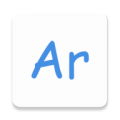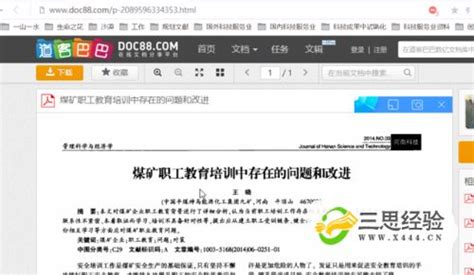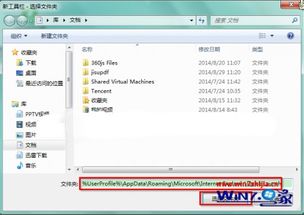轻松解锁Win7系统Aero特效:三大实用秘籍
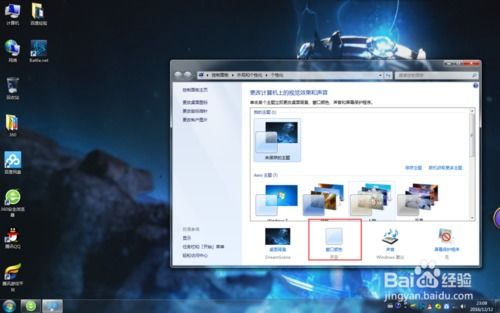
Windows 7作为微软经典的操作系统之一,以其强大的功能和美观的界面赢得了广大用户的喜爱。其中,Aero特效更是让Windows 7的界面更加华丽和生动。本文将详细介绍三种打开Windows 7 Aero特效的方法,帮助用户轻松实现这一效果。

方法一:通过个性化设置开启Aero特效
第一种方法是通过Windows 7的个性化设置来开启Aero特效。以下是具体步骤:

1. 右键点击桌面空白处:首先,将鼠标指针移动到桌面的空白区域,然后右键点击。
2. 选择“个性化”:在弹出的右键菜单中,选择“个性化”选项。这将打开Windows 7的个性化设置界面。
3. 选择“窗口颜色”:在个性化设置界面中,可以看到多个选项。从右下角开始数,第三个选项是“窗口颜色”,点击它。
4. 设置透明效果:在窗口颜色设置界面中,选择一种你喜欢的窗口颜色,例如“天空”。然后,在“启用透明效果前的复选框”中勾选。勾选之后,可以看到窗口边缘和菜单开始具有透明效果,这是Aero特效的一部分。
5. 保存修改:完成设置后,点击“保存修改”按钮。此时,Aero特效应该已经开启,可以看到窗口和菜单更加美观和立体。
方法二:通过系统属性设置开启Aero特效
第二种方法是通过系统属性设置来开启Aero特效。以下是具体步骤:
1. 右键点击“计算机”图标:首先,在桌面或开始菜单中找到“计算机”图标,右键点击它。
2. 选择“属性”:在弹出的右键菜单中,选择“属性”选项。这将打开Windows 7的系统属性界面。
3. 进入高级系统设置:在系统属性界面的左上方,选择“高级系统设置”选项。这将打开高级系统设置界面。
4. 设置性能选项:在高级系统设置界面中,选择“高级”选项卡,然后点击“设置”按钮。这将打开性能选项界面。
5. 选择最佳外观:在性能选项界面中,有两个选项:“最佳外观”和“调整为最佳性能”。为了开启Aero特效,需要选择“最佳外观”。但更简便的方法是直接选择“让Windows选择计算机的最佳设置”,这样Windows会自动开启Aero特效。
6. 应用并确定:完成设置后,点击“应用”按钮,然后点击“确定”按钮。此时,Aero特效应该已经开启,系统的窗口和菜单将会变得更加美观。
方法三:通过服务设置开启Aero特效
第三种方法是通过Windows服务设置来开启Aero特效。以下是具体步骤:
1. 打开运行窗口:首先,按下键盘上的“Win+R”组合键,打开运行窗口。
2. 输入服务命令:在运行窗口的输入框中,输入“services.msc”,然后点击“确定”按钮。这将打开Windows服务管理器。
3. 找到Desktop Window Manager Session Manager服务:在服务管理器中,滚动列表找到“Desktop Window Manager Session Manager”服务。这是管理Aero特效的服务。
4. 设置服务属性:右键点击“Desktop Window Manager Session Manager”服务,选择“属性”选项。这将打开服务属性窗口。
5. 启动服务:在服务属性窗口中,将“启动类型”设置为“自动”,然后点击“启动”按钮。如果服务已经启动,可以跳过这一步。
6. 应用并确定:完成设置后,点击“应用”按钮,然后点击“确定”按钮。此时,Aero特效应该已经开启,系统的窗口和菜单将会具有透明和立体效果。
注意事项
1. 系统版本:以上方法适用于Windows 7旗舰版、家庭高级版、专业版等支持Aero特效的版本。部分简化版或基础版可能不支持Aero特效。
2. 硬件要求:开启Aero特效需要一定的硬件配置,包括显卡、内存和处理器。如果硬件配置较低,可能会导致系统性能下降或Aero特效无法正常工作。
3. 驱动程序:确保显卡驱动程序已经更新到最新版本。过时的驱动程序可能会导致Aero特效无法正常工作。
4. 兼容性:在某些情况下,第三方软件或系统设置可能会影响Aero特效的正常工作。如果遇到问题,可以尝试关闭这些软件或恢复系统设置。
Aero特效的额外功能
除了基本的透明和立体效果外,Windows 7的Aero特效还包括一些额外的功能,如Aero Shake、Aero Peek和Aero Snap等。这些功能可以进一步提高用户的工作效率和使用体验。
1. Aero Shake:通过摇动窗口两次,可以将其他所有窗口最小化,只留下当前活动的窗口。这有助于用户专注于当前任务。
2. Aero Peek:通过将鼠标指针移动到任务栏的某个窗口图标上,可以将所有其他窗口变成透明,只显示该窗口的内容。这有助于用户快速查看或切换窗口。
3. Aero Snap:通过将窗口拖动到屏幕的边缘或角落,可以快速调整窗口的大小和位置。例如,将窗口拖动到屏幕的左侧或右侧边缘,可以将其设置为占据屏幕的一半;将窗口拖动到屏幕的顶部边缘,可以将其最大化。
总结
通过以上三种方法,用户可以轻松地在Windows 7系统中开启Aero特效。开启后,系统的窗口和菜单将具有更加美观和立体的效果,提高用户的使用体验。同时,Aero特效还包括一些额外的功能,如Aero Shake、Aero Peek和Aero Snap等,这些功能可以进一步提高用户的工作效率。需要注意的是,开启Aero特效需要一定的硬件配置和驱动程序支持,如果遇到问题,可以尝试关闭第三方软件或恢复系统设置。希望本文能够帮助用户更好地了解和使用Windows 7的Aero特效。
- 上一篇: 轻松解锁:如何找到并创建百度钱包小金库
- 下一篇: 微信查询住房公积金的方法
-
 Win7系统:轻松解锁炫酷Aero特效,打造个性化视觉盛宴!资讯攻略11-11
Win7系统:轻松解锁炫酷Aero特效,打造个性化视觉盛宴!资讯攻略11-11 -
 Win7桌面图标顽固不化?轻松解锁删除秘籍!资讯攻略11-27
Win7桌面图标顽固不化?轻松解锁删除秘籍!资讯攻略11-27 -
 轻松一键,电脑秒开Aero Peek功能!资讯攻略11-19
轻松一键,电脑秒开Aero Peek功能!资讯攻略11-19 -
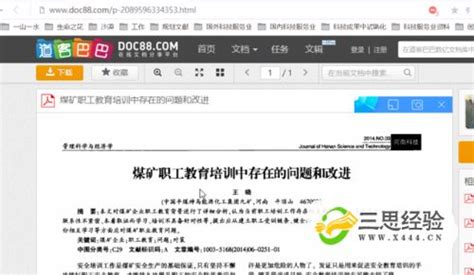 解锁道客巴巴:高效复制Word与PDF文档的三大秘籍资讯攻略11-19
解锁道客巴巴:高效复制Word与PDF文档的三大秘籍资讯攻略11-19 -
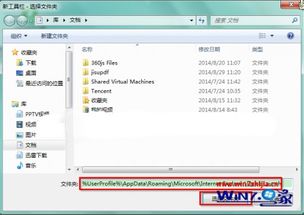 重寻Win7快速启动栏:一键恢复的高效秘籍资讯攻略11-15
重寻Win7快速启动栏:一键恢复的高效秘籍资讯攻略11-15 -
 如何解决Windows Aero桌面性能低的问题?资讯攻略11-28
如何解决Windows Aero桌面性能低的问题?资讯攻略11-28